|
Abstrait
Merci
Angela pour la traduction en
néerlandais
Merci
Pinuccia pour la traduction en Italien
Merci
Chris pour la traduction en Anglais
Merci
Kniri pour la traduction en Allemand
Ce tutoriel a été réalisé avec Psp 2019 Mais peux être fait avec d’autres versions ************** Pour proposé mes tutoriels sur votre forum ou groupe Merci de m’en faire la demande ***** Si vous publiez votre création sur un site ou blog Merci de mettre un lien vers le tutoriel Merci de votre compréhension
Les tubes que j'utilise pour mes tutoriels Ont été reçue sur des groupes des auteurs des tubes Dont J’ai l’autorisation pour les employer Ou Ont été trouvé sur le net, par mes nombreuses recherches Si un de ces tubes vous appartient, merci de me Contacter Pour que je puisse ajouter le lien vers votre site
Pour installer les presets Alien skin Eyes candy Impact-Texture-Nature ect...
Double ou simple clic gauche 'selon vos réglages) sur le preset Il s’installe automatiquement dans le dossier setting de Alien Skin -eyes candy impact5 *****
Pour les filtres si vous avez une Icone comme celle ci
Vous devez l'importé absolument dans votre filtre Unlimited 2 ***** Comment installer les scripts Cliquez Ici Pour avoir la fonction Miroir et retourner Dans les versions Psp x4 , X5 - X6 A partir de la X7 ils sont à nouveau accessibles ***** Et les dégradés manquant (premier plan/Arrière plan Corel_06_029) depuis la version X5 Cliquez Ici *****
Filtres Utilisés Unlimited/Color filter/Color Booster Unlimited /&<Bkg Designers sf10 IV>/@BlueBerry Pie AAA Frames/FotoFrame AP 01 Innovation/Lines silverlining L & K /Jeffrey et Zitah Graphic Plus /Emboss Nik Sotfware /Color effect Pro 3.0/Skylight Filter
Matériels Utilisés Calque Alpha Sélection Tube de Nicole Bambou Elément et déco Perso Style de Line 240_créaline à placer dans son dossier adéquat Mask de Narah
Servez vous de la petite flèche Pour suivre le tutoriel
Si vous désirez retrouver votre Palette Style & Texture Classic disparue dans les nouvelles versions de Paint shop pro
Ma palette de couleur
N’hésitez pas à changer vos couleurs et le mode des calques Selon les couleurs que vous allez employer
Préparé un dégradé Halo
1 Ouvrir votre calque Alpha sélection dans votre psp /Maj D pour le dupliquer Nous travaillons sur la copie 2 versez votre dégradé dans le calque 3 effet/modules externes/Unlimited/Color filter/Color Booster
4 Calque /dupliquer 5 Image /miroir /Image /retourner baisser l’opacité de ce calque à 50 % 6 Fusionner avec le calque du dessous 7 Effet/modules externes/Unlimited /&<Bkg Designers sf10 IV>/@BlueBerry Pie
8 Répéter l’ effet du filtre une seconde fois 9 Réglage/netteté/davantage de netteté 10 sélection/charger à partir du canal alpha la sélection 1
11 sélection/transformer la sélection en calque 12 Effet /modules externes/AP 01 Innovation/Lines silverlining
13 Désélectionner tout 14 Effet/effet image/mosaïque sans jointures
15 Passez ce calque en mode Luminance ou autres selon vos couleurs 16 Calque /Dupliquer 17 Image /Miroir 18 Fusionner avec le calque du dessous 19 Passez ce calque en mode Ecran 20 Positionnez vous sur votre fond ( Raster 1) 21 sélection/charger à partir du canal alpha la sélection 2
22 Sélection/transformer en calque/ Désélectionner tout 23 Effet/modules externes/L & K /Jeffrey
24 Effet/effet image /Mosaïque sans Jointures
25 Réglage/netteté/davantage de netteté 26 Appliquer une ombre portée
27 Placez-vous sur le haut de pile 28 Fusionner avec le calque du dessous 29 Effet/effet image /Mosaïque sans jointures (par défaut)
30 Réglage/netteté/netteté 31 Calque /nouveau calque raster 32 Sélection/charger à partir du canal alpha la sélection 3
33 Dans votre palette style et texture /placer la couleur #ffffff blanc en avant plan 34 Activer votre outil pot de peinture
35 Versez dans la sélection 36 Calque/nouveau calque de masque/ à partir d’une image
37 Calque /Dupliquer - Vous devez avoir ceci dans votre palette des calques
Et votre tag ressemble à ceci
38 Fusionner le groupe 39 Désélectionner tout 40 Calque /dupliquer 41 Image / retourner ou renverser /baisser l’opacité à 59 42 Fusionner avec le calque du dessous 43 Effet/effet image/mosaïque sans jointures par défaut comme au point 29 44 Effet/effet distorsion/Vagues
45 Calque /nouveau calque 46 sélection/charger à partir du canal alpha la sélection 4
47 Dans votre palette style et texture /préparé votre dégradé du départ 48 Régler votre pot de peinture
49 versez dans votre sélection 50 Effet/modules externes/L & K /Zitah
51 Appliquer une ombre portée de 0/0/40/40 noir 52 Passer ce calque en Lumière dure ou autres selon vos couleurs 53 Garder la sélection /Calque /nouveau calque 54 Replacez la couleur #ffffff blanc en av plan 55 Attention opacité du pot de peinture sur 100 56 Versez dans votre sélection 57 Sélection/modifier /contracter de 2 58 Supprimer ou delet au clavier pour effacer 59 Désélectionner tout 60 Calque /dupliquer 61 Image /redimensionner à 40 % tous les calques décochés 62 Effet/effet image/Mosaïque sans jointures
63 Calque /dupliquer 64 Image /redimensionner à 80% tous les calques décochés 65 Effet/effet de réflexion/Résonnance
66 Calque /dupliquer – Image /miroir 67 Fusionner avec le calque du dessous 68 Calque/dupliquer – Image /retourner ou renverser 69 Fusionner avec le calque du dessous 70 Effet /effet bord/accentuer davantage 71 A ce stade vous devez avoir ceci dans votre palette des Calques
Et votre tag ressemble à ceci
72 Activer votre déco_1_abstrait 73 Edition/copier /Coller comme nouveau calque 74 Passez ce calque en mode Luminance Héritée 75 Effet/modules externes/Graphic Plus /Emboss
76 Calque/agencer ou réorganiser /déplacer vers le bas 77 Placez vous sur le haut de pile 78 Activer votre outil stylo /Style de ligne Crealine 204 /largeur 6
79 Activer votre règle /affichage /règle 80 Tracez une ligne verticale Horz et Vert à 80 pixels (tenir la touche shift enfoncé pour tracer une ligne bien droit) Terminer à 890 pixels à droite /
Pour retiré les repères /Affichage et décocher Repère 81 Calque /convertir en calque raster 82 Appliquer une ombre portée de 0/0/70/20 noir 83 Dans votre palette style et texture placer la nouvelle couleur en avant plan #e4600b Laisser votre travail de coté pour le moment 84 Activer votre tube Nicole-personnage-1-2013 /fenêtre /dupliquer ou shift D au clavier (nous allons travailler directement sur ce calque) 85 Calque /nouveau calque raster 86 Préparé un dégradé halo avec votre nouvelle couleur en avant plan et la couleur (2 ) en arrière plan
87 Versez dans votre calque 88 Calque /agencer ou réorganiser vers le bas 89 Placez vous en haut de pile (le tube) 90 Fusionner avec le calque du dessous 91 Effet/modules externes/AAA Frames/FotoFrame
92 Image/ajouter une bordure de 1 pixels blanc 93 Image/redimensionner à 280 pixels en hauteur /réglage /netteté/netteté
94 Edition/copier 95 Retourner à votre tag /édition/coller comme nouveau calque 95 Placer à droite comme modèle 96 Effet/modules externes/Eyes Candy Impact 5 /Perspective Shadow /Drop Shadow Blury (par défaut) 97 Activer votre déco _2_abstrait – édition/copier /édition/coller comme nouveau calque Bis Passez ce calque en mode Luminance Héritée 98 Effet/effet image/décalage /
99 Activer votre élément _1_abstrait /édition/copier / édition /coller comme nouveau calque 100 Calque/dupliquer 101 Effet/effet de distorsion /coordonnées polaires
102 Calque/dupliquer 103 Image /retourner – Image /miroir 104 Fusionner avec le calque du dessous /Baisser l’opacité de ce calque à 60 105 Calque /nouveau calque 106 Sélection/charger à partir du canal alpha la sélection 5
107 Dans votre palette style et texture placer la couleur #ffffff blanche en avant plan 108 Régler l’opacité de votre pot de peinture
109 Versez dans votre sélection /Désélectionner tout 110 Effet/effet Réflexion /Résonnance
111 Effet/effet bord/accentuer /Passez ce calque en mode Luminance Héritée 112 Déplacez ce calque vers le bas /pour le positionnez juste en dessous du Raster 6 ( le petit cadre )
113 Image/ajouter une bordure de 1 pixel couleur #ffffff blanc 114 Effet/modules externes /Nik Sotfware /Color effect Pro 3.0/Skylight Filter
115 Calque /dupliquer 116 Image /redimensionner à 20% tous les calques décochés 117 Réglage/netteté/netteté 118 Effet /effet image /décalage
119 Appliquer une ombre portée de 0/0/100/40 noir 120 Calque /nouveau calque 121 Apposez votre signature 122 Fusionner tout 123 Enregistrer en JPeg ******************* Voila c’est terminée J’espère que vous avez passé un agréable moment en réalisant ce tutoriel ©Crealine 17.03.2016 Un autre Modèle
la Version d'Angela traductrice Néerlandaise son site Ici
La version de Pinuccia ma traductrice Italienne son site Ici
Ici
La version de Chris Traductrice Anglaise site Ici
La version D'Estela Traductrice Portugaise son site Ici
Version de Kniri ma traductrice Allemande Site Ici
Pour être informer de la parution de mes nouveaux Tutoriels Inscrivez vous à la Newsletter ci dessous Tous droits réservés©crealine2019 |
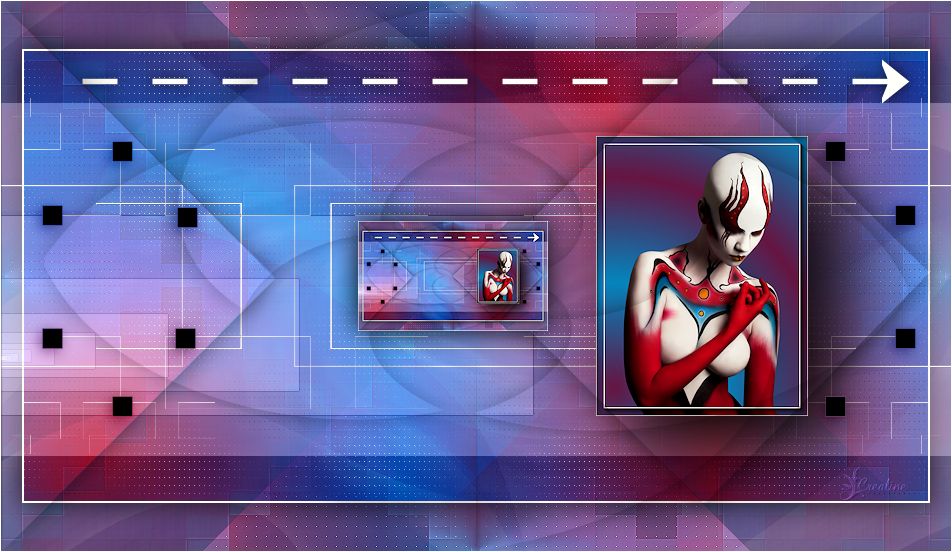


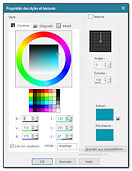
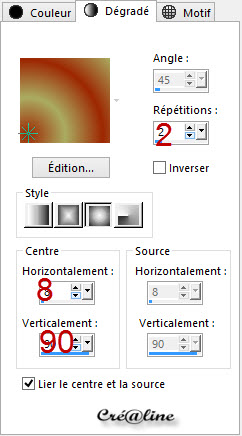
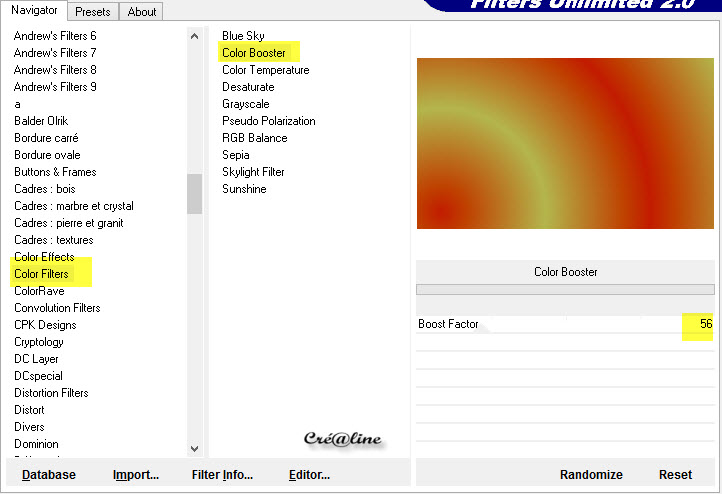
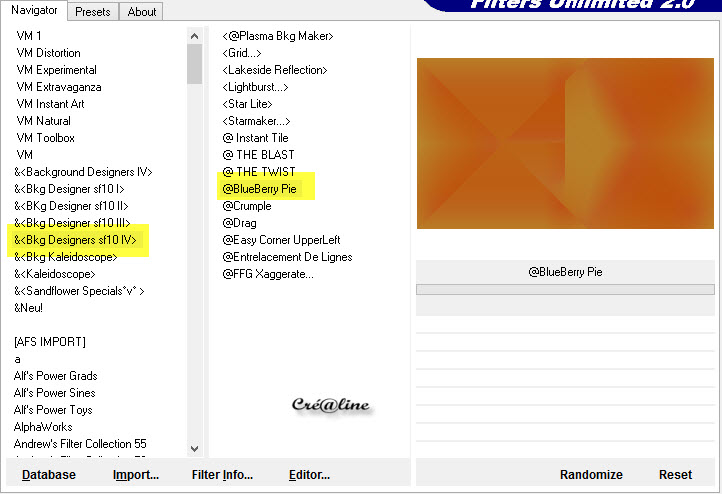
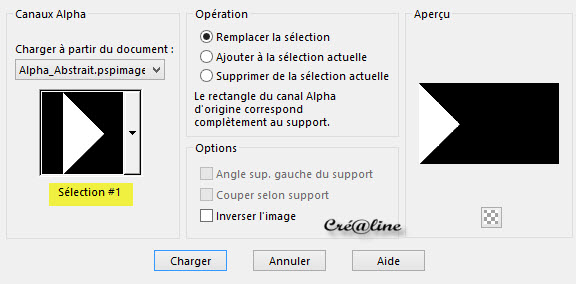
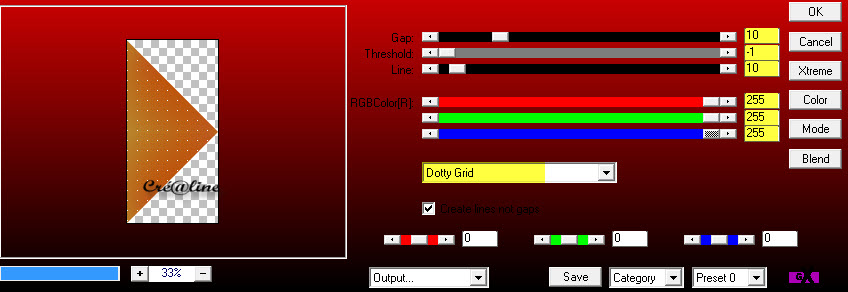
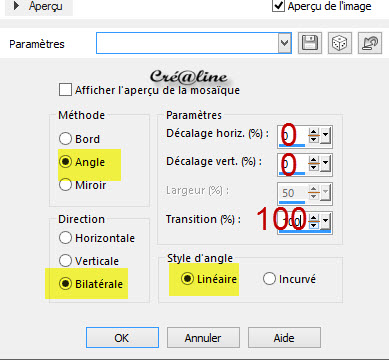
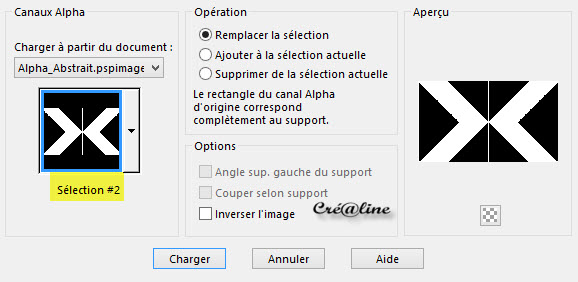
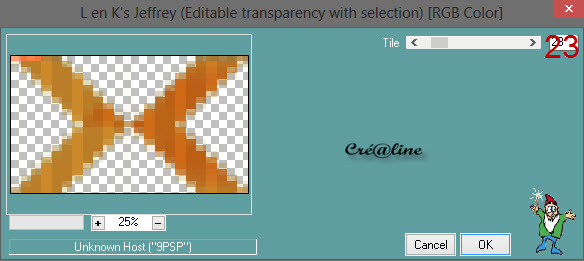
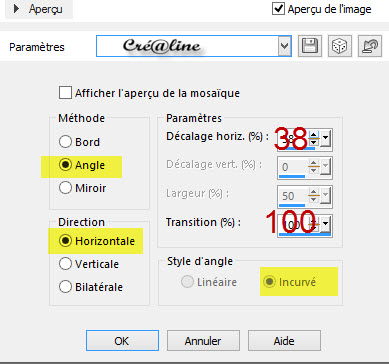
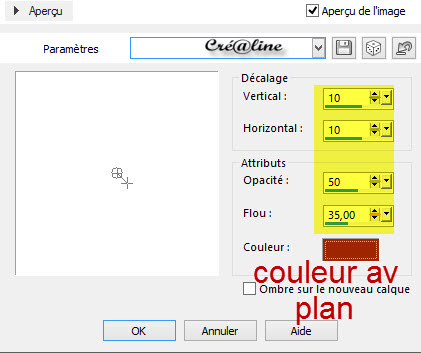
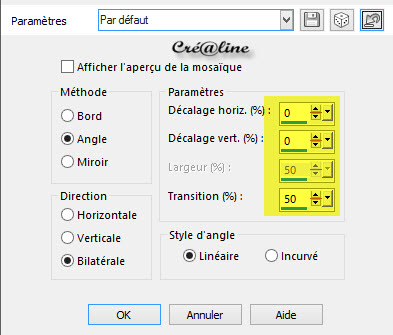
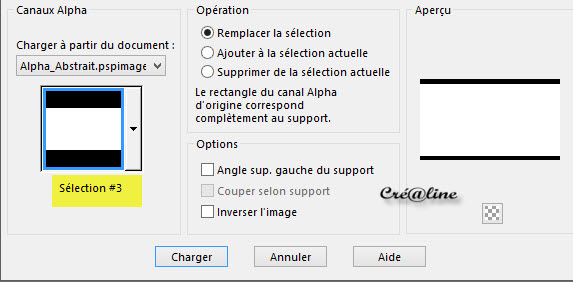

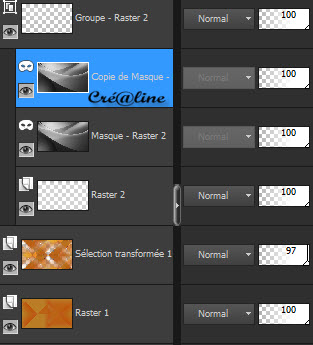

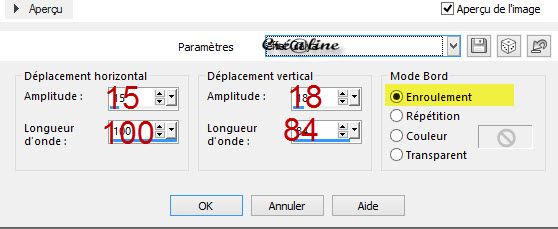
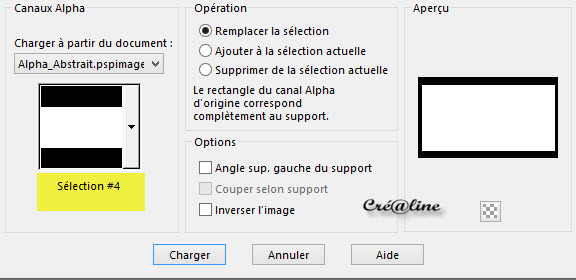
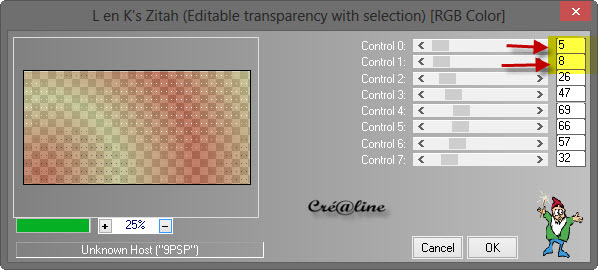
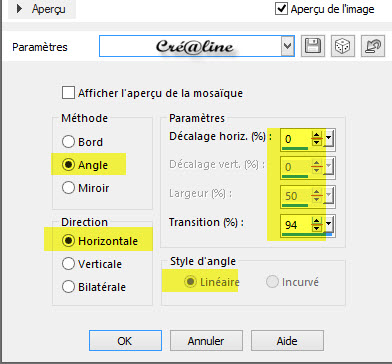
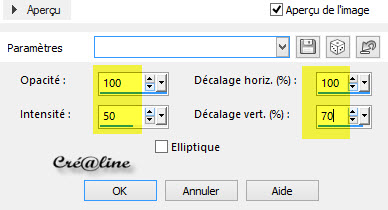
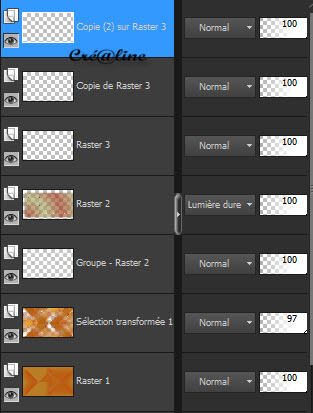
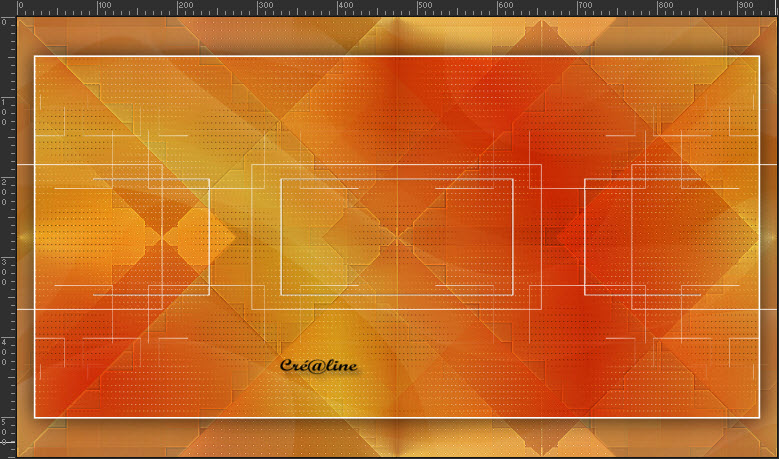
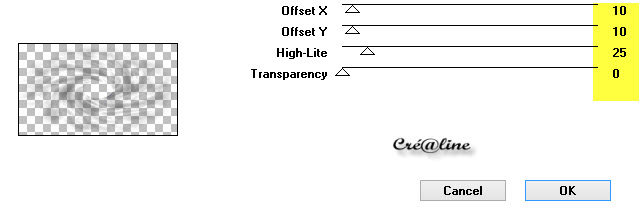
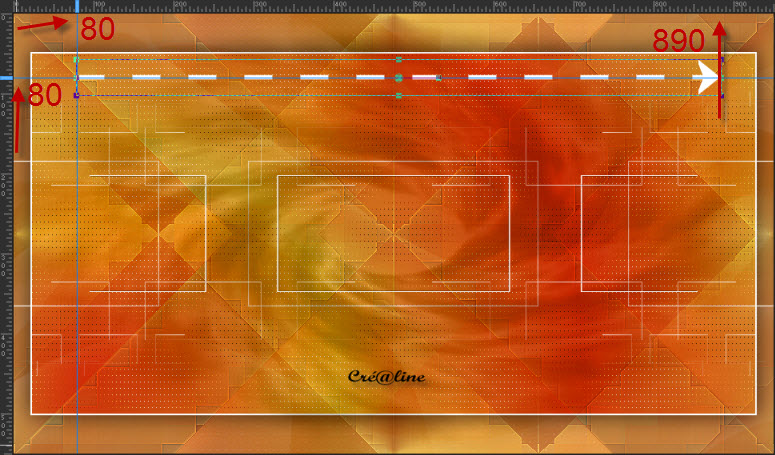
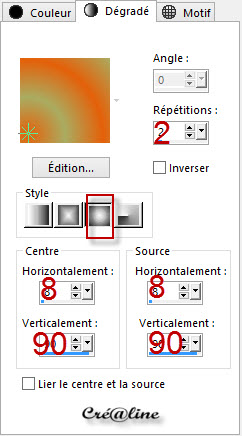
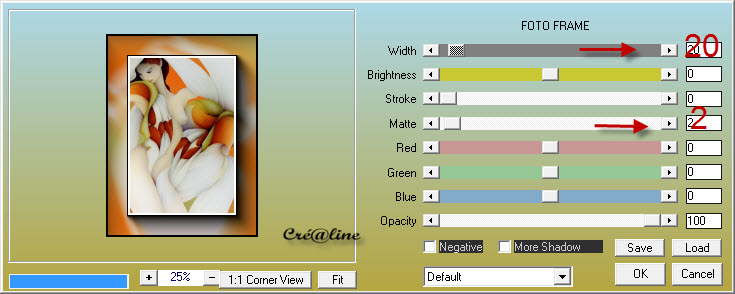
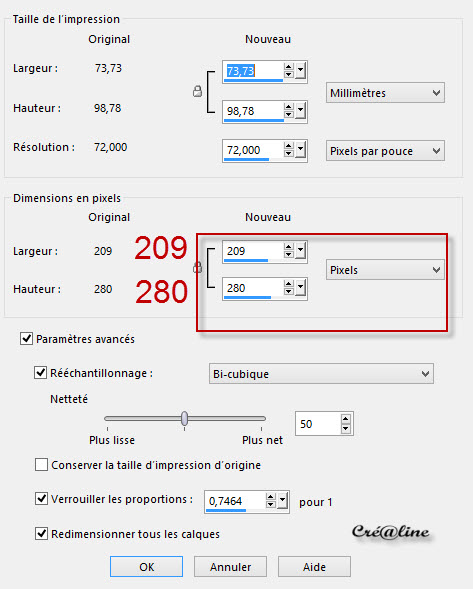
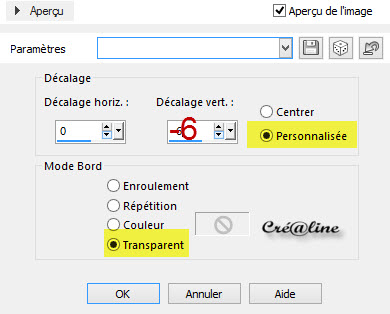
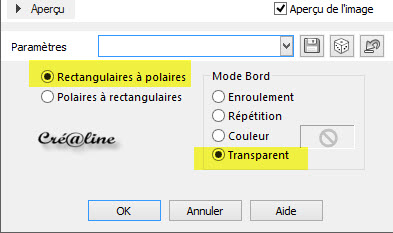
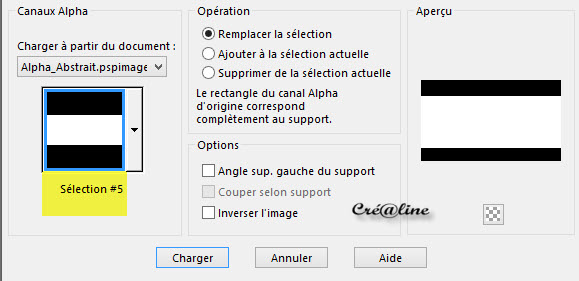
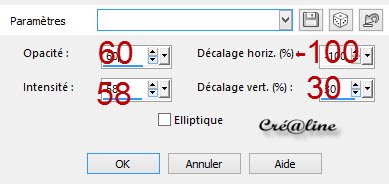
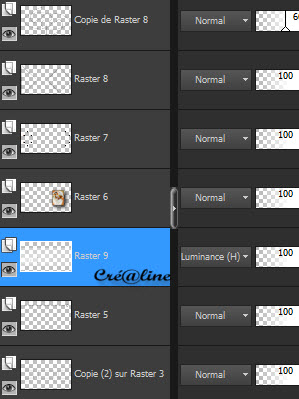

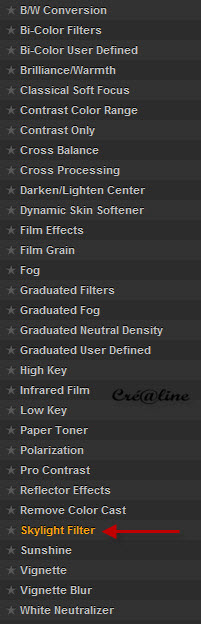
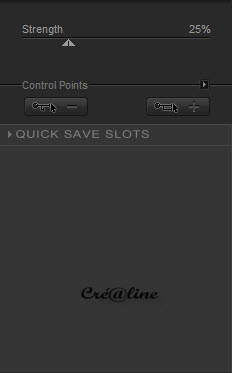
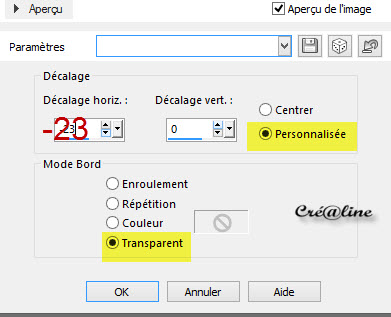
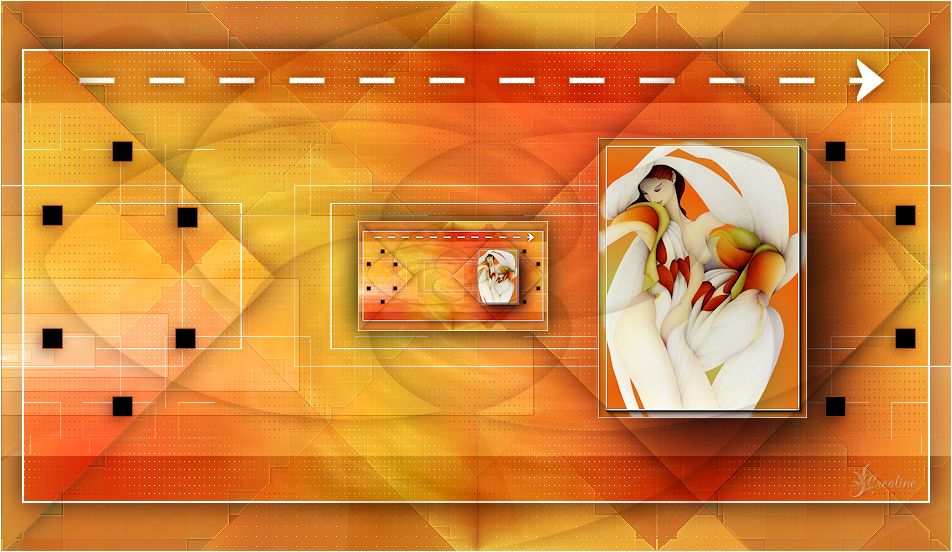
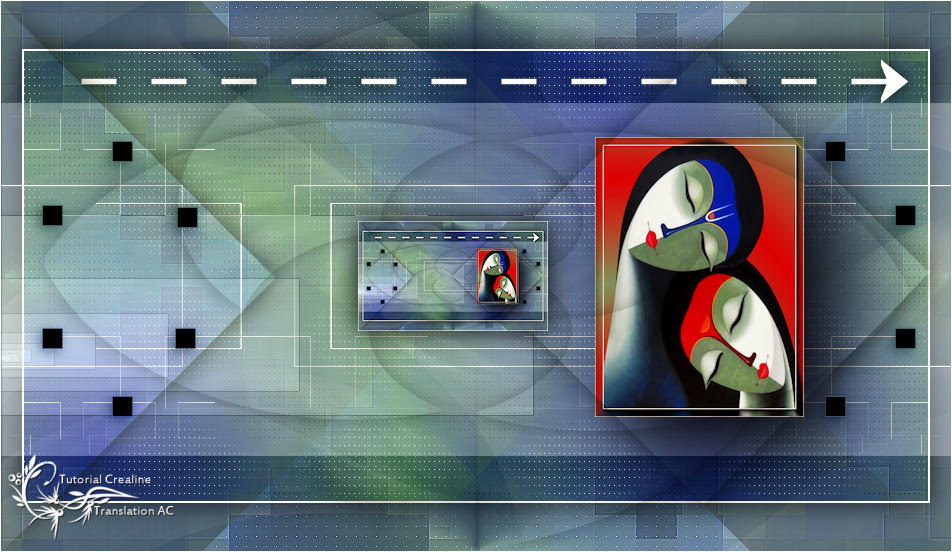
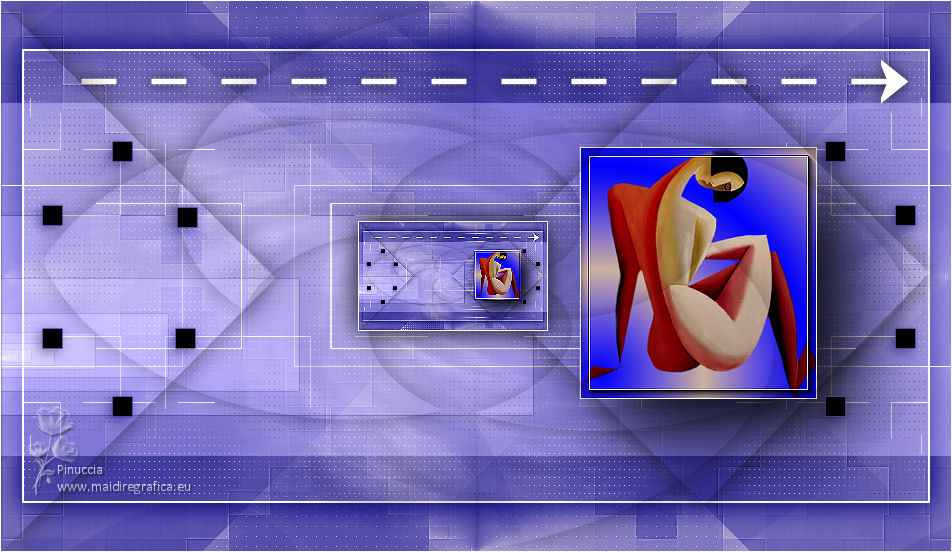
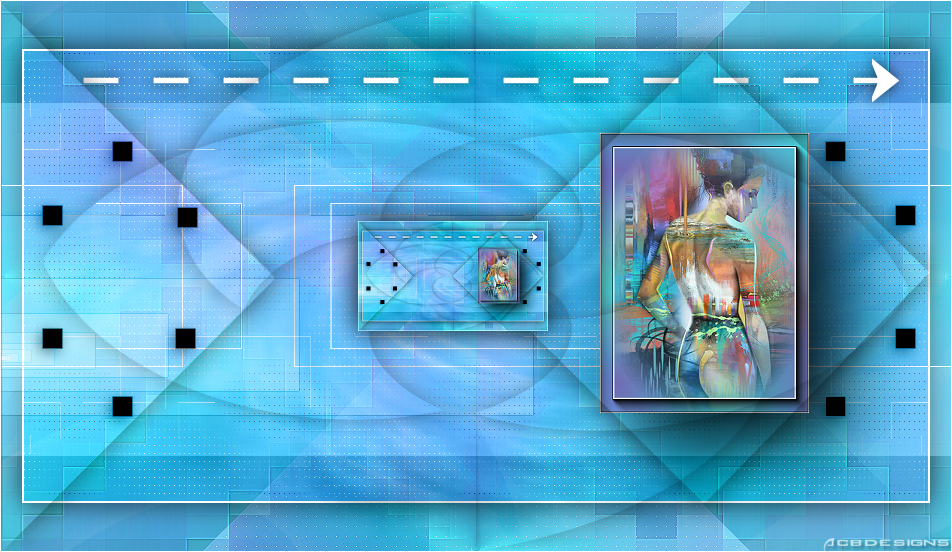
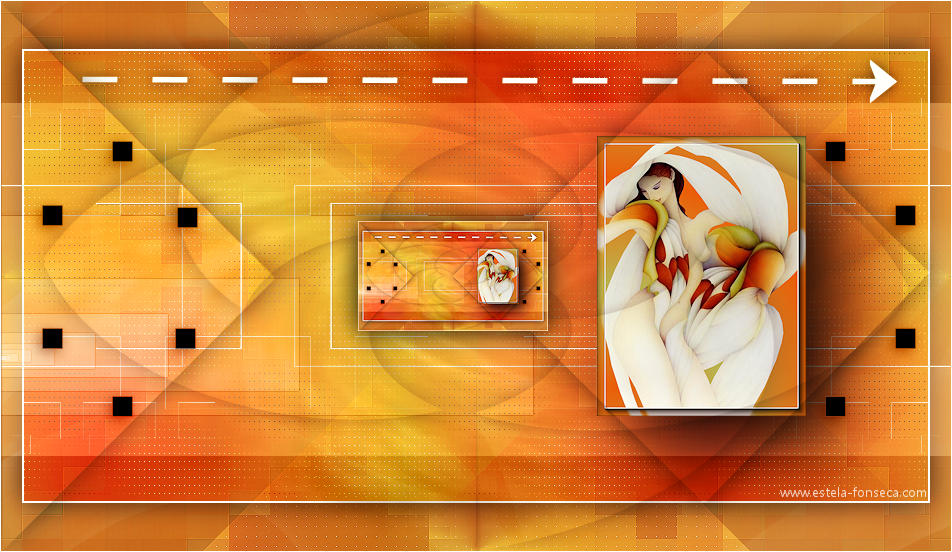
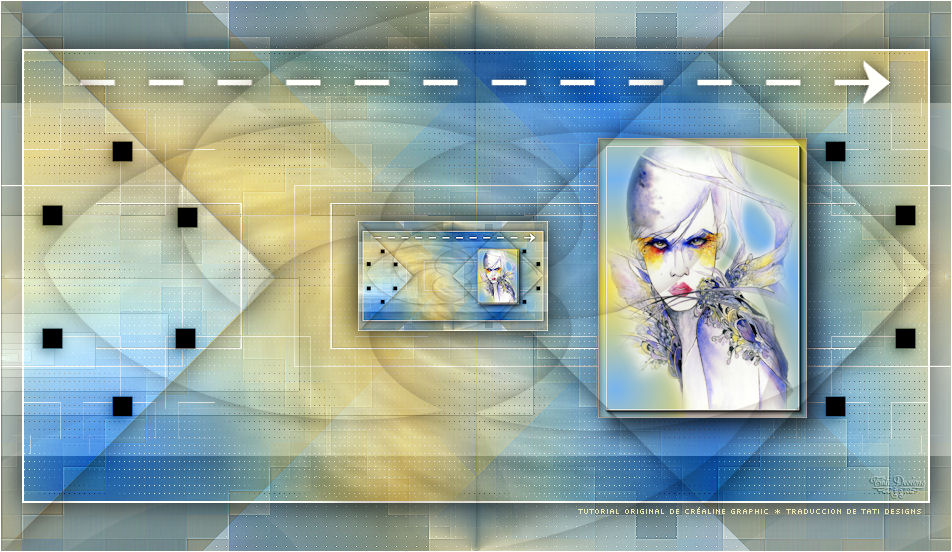
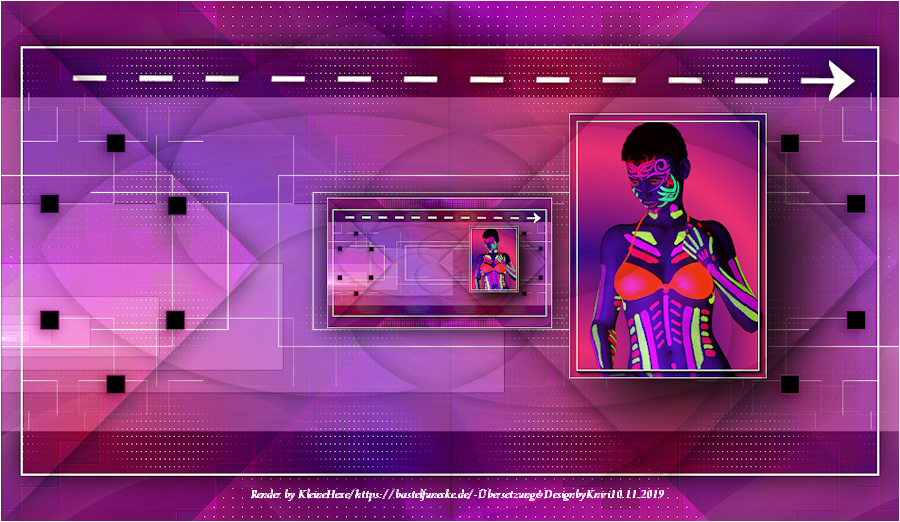


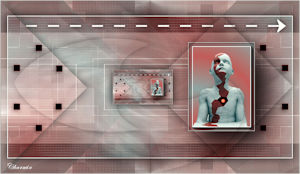
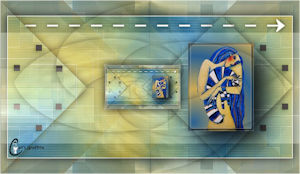



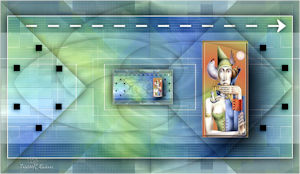



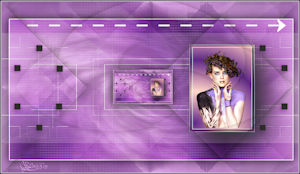














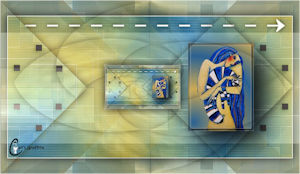



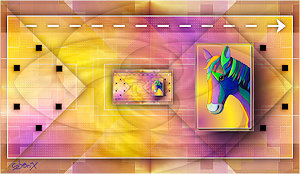

.jpg)